Samsung смартфондорунун бир топ түз ээлери бул моделдеги телефонду бир жума колдонгондон кийин камеранын бузулушу түрүндөгү көйгөйгө туш болушту. Иштетилгенде, ката пайда болот. Samsung камерасынын бузулушу - бул өтө кеңири таралган көрүнүш, ошондуктан бул факторду эске алуу керек. Көрсөтүлгөн түзмөктөрдө камеранын көйгөйлөрү тууралуу кененирээк маалымат төмөндө сүрөттөлөт.
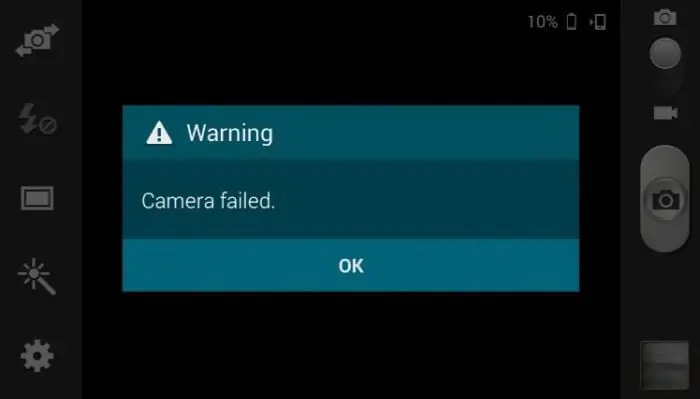
Samsung'дун камерасы бузулуп калбашы үчүн, сизге бул катаны өзүңүз оңдоонун 4 жолу берилген.
1-метод: Дайындарды тазалоо
Бул ыкма, анын башка аналогдору сыяктуу эле, жөнөкөй жана табияттан тышкаркы эч нерсени талап кылбайт. Бул маалыматтарды тазалоодон, ошондой эле бул камеранын ички сактагычын бошотуудан турат. Samsung Grand камерасынын иштебей калышы анын толуп кеткенине байланыштуу болушу мүмкүн.
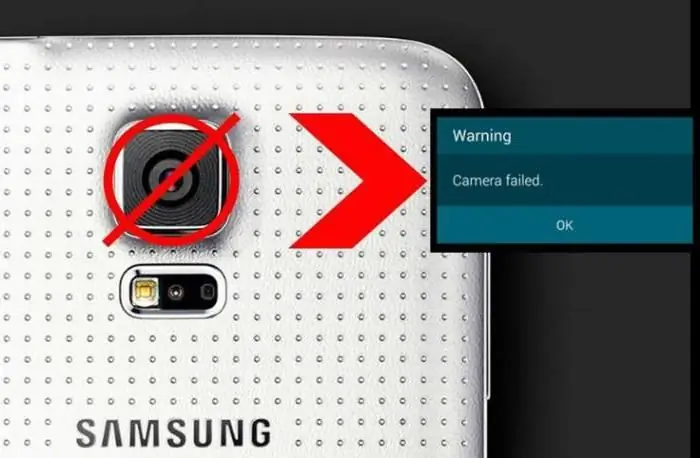
Бул кырдаалда сиз үчүн биринчи кадам смартфонуңузду өчүрүп күйгүзүү болот. Биринчиден, сиз аны өчүрүп, анан күйгүзүшүңүз керек. Бул процедура жөнөкөй жана колдонуучу аны өз алдынча чече алат.
Андан кийин, сиз жөндөөлөргө өтүп, андан соң колдонмо менеджерин табышыңыз керек. Эсиңизде болсо, камераны табышыңыз керек. Бул тиркемени ачып, таштандыларды, кызыксыз сүрөттөрдү жана башка материалдарды тазалайбыз.
Андан кийин, гаджетті кайра иштетип, камерадагы көйгөй чечилген-чечилбегенин көрүшүңүз керек. Эгер чечсеңиз, анда биз сизди куттуктайбыз, эгер андай эмес болсо, анда бул көйгөйдү чечүүнүн кийинки жолун карап көрүңүз.
2-ыкма: ички дискти тазалоо
Samsung камерасынын иштебей калышы начар, андыктан бул кемчиликти мүмкүн болушунча тезирээк оңдогон жакшы. Экинчи жол - Калыбына келтирүү ыкмасын колдонуу менен Камера тиркемесинде маалыматтын ички сактагычын тазалоо. Мурунку ыкмадай эле, келгиле, бардык деталдарды этап-этабы менен карап чыгалы.
Биринчиден, түзмөгүңүздү өчүрүшүңүз керек. Андан кийин телефонуңуздун үч баскычын белгилүү бир убакытка чейин басып туруу керек. Бул баскычтар:
- Күйгүзүү жана өчүрүү үчүн жооптуу баскыч.
- Үй деп аталган баскыч.
- Жана телефондун үнүн көтөрүү баскычы.
Бул баскычтарды бир нече секунд басып турсаңыз, телефон Android тутумунун параметрлерин назарыңызга көрсөтөт.
Түзмөгүңүздү тазалоо үчүн үн катуулатуу баскычтарын колдонуп, сызыктарды сыдырышыңыз керек. Төмөндөө үчүн үнүн азайтуу баскычын колдонуңуз.
Сиз кэш бөлүмүн тазалоо деп аталган линияны табышыңыз керек. Эми сиздин милдетиңиз - түзмөктү өчүрүп күйгүзүү.
Камера иштебей калган учурда"Samsung Grand Prime" токтоп калды - бул жакшы, бирок андай болбосо, кийинки ыкмага кайрылышыңыз керек.
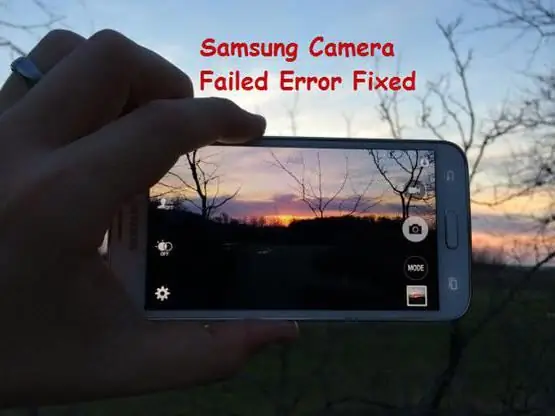
3-ыкма: файл менеджери
Бул ыкма ошондой эле материалды тазалоодон турат, бирок башка жол менен. Бул учурда, бул ыкма Samsung Galaxy боюнча камера катасын алып салууга багытталган жана төмөнкүдөй. Биз файл башкаргычын колдонобуз.
- Биринчи кадам - бул аспабыңызды компьютериңизге USB кабели менен туташтыруу.
- Бул смартфондун эстутум папкасын таап, ачышыңыз керек, андан кийин "Android" папкасына өтүңүз. Даталар менен дагы бир папка болот. Бул сизге керек.
- Ал жерден смартфонуңуздун кэш сактагычы боло турган архивдик папканы таба аласыз. Аны жок кылышыңыз керек.
- Мындай учурда эксперттер бул папкадагы бардык файлдарды жок кылууну кеңеш беришет, анткени алар түзмөгүңүздө таптакыр пайдасыз жана эстутум көйгөйлөрүн гана алып келет.
- Аракетиңизди аяктагандан кийин, түзмөктү өчүрүп күйгүзүшүңүз керек. Бул ыкма көйгөйлөрдү чечүүгө жардам берди деп үмүттөнөбүз, эгер жок болсо, акыркы ыкмага өтүңүз.
4-метод: Кошумча камераны алып салуу
Бул Samsung түзмөгүңүздөгү камеранын бузулушун алдын алуунун акыркы жолу.
Бул ыкмада алып салуу да камтылган, бирок бул жолу альтернатива деп аталган камера алынып салынат.
Сиздин милдетиңиз бардыгын табуукамера кызматтарын, ошондой эле сактоо түзүлүшүн колдонгон тиркемелер. Аларды тапкандан кийин, сиздин милдетиңиз аларды жок кылуу болот. Бул аракеттен кийин смартфонду өчүрүп күйгүзүүнү унутпаңыз.

Жогорудагы ыкмалардын бири, албетте, камерадагы көйгөйдү чечет жана ал өз ишин жакшы аткара берет. Эгер эч нерсе жардам бербесе, анда сөзсүз түрдө тейлөө борборуна кайрылышыңыз керек - бул көйгөй бир топ олуттуу экенин билдирет.






